如流怎么设置自动调节麦克风音量
来源:网络收集 点击: 时间:2024-08-01【导读】:
在使用如流时,怎么设置自动调节麦克风音量呢?下面就介绍下方法。品牌型号:笔记本电脑系统版本:系统:Windows 7 旗舰版软件版本:软件:如流 6.3.2方法/步骤1/5分步阅读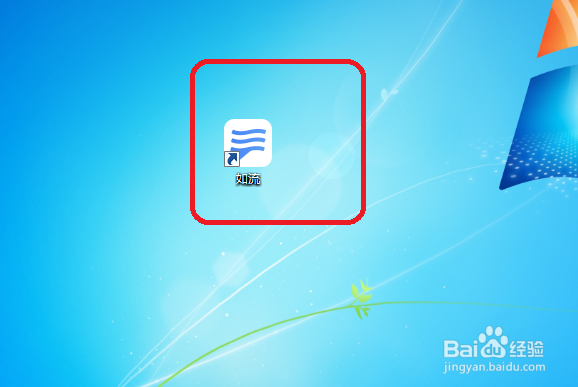 2/5
2/5 3/5
3/5 4/5
4/5 5/5
5/5 总结:1/1
总结:1/1
先安装如流,安装完成后再点击快捷启动如流。
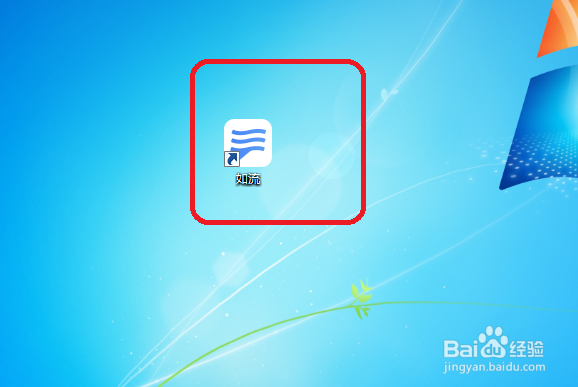 2/5
2/5进入到如流主页后再点击左上角的自己的头像。
 3/5
3/5这时弹出一个窗口,点击其中的“设置”按钮。
 4/5
4/5然后再点击界面左侧的“音视频通话”选项。
 5/5
5/5然后勾选“自动调节麦克风音量”选项。
 总结:1/1
总结:1/11、安装如流,安装完成后点击快捷启动。
2、再点击左上角的头像。
3、点击其中的“设置”按钮。
4、再点击界面左侧的“音视频通话”选项。
5、勾选“自动调节麦克风音量”选项。
注意事项tips:如果对你有帮助,请点赞。
如流版权声明:
1、本文系转载,版权归原作者所有,旨在传递信息,不代表看本站的观点和立场。
2、本站仅提供信息发布平台,不承担相关法律责任。
3、若侵犯您的版权或隐私,请联系本站管理员删除。
4、文章链接:http://www.1haoku.cn/art_1048381.html
上一篇:妈妈过生日画什么画好
下一篇:快手直播伴侣怎么用
 订阅
订阅